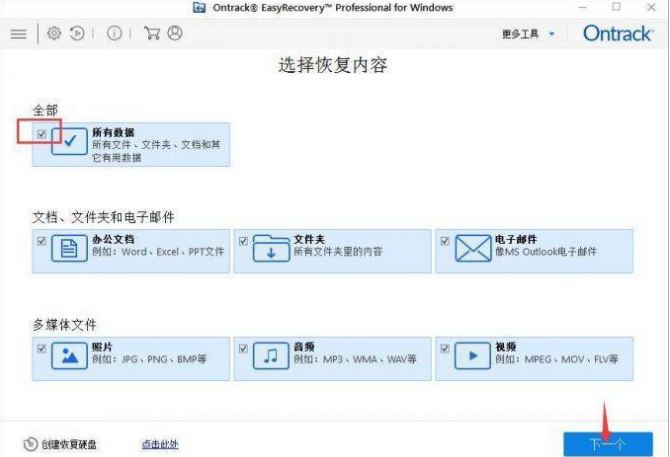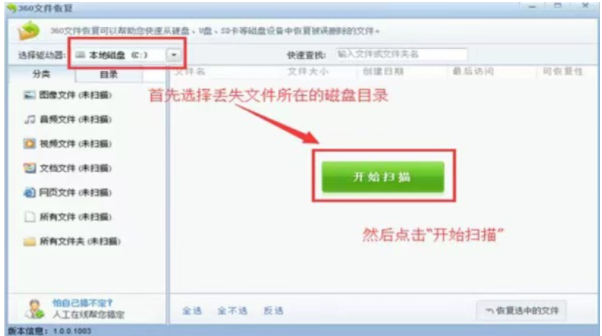电脑数据恢复工具不可以修复哪里文件
- 时间:2024年08月04日 07:31:05 来源:魔法猪系统重装大师官网 人气:16283
器材与系统:
操作系统:win11
设备型号:联想YOGA 720
电脑数据恢复工具无法修复的文件类型
1、被覆盖的数据难以恢复
无论是硬盘、U盘、电脑还是存储卡等任何存储设备,只要数据被新数据覆盖,就有可能无法恢复。这是数据恢复的一个重要前提。
2、丢失的存储介质无法恢复
数据恢复的原理是在原始存储介质上寻找丢失的数据。如果存储介质丢失,数据恢复将无法进行。这个问题与被覆盖的问题相似。
3、设备严重损坏导致无法恢复
例如,机械硬盘的误删除、格式化、磁头故障、电机故障、硬盘坏道等问题可以通过专业数据恢复手段解决。遇到盘片损伤,数据恢复就变得非常困难。
数据恢复工具的操作步骤
1.选择文件类型
启动EasyRecovery后,如图1所示,需要选择要恢复的文件类型,可以选择“所有数据”。选择完成后,点击“下一个”按钮。

2.选择恢复位置
进入恢复界面后,需要选择要恢复文件的存储位置。在“已连接硬盘”一栏中,选择代表硬盘的磁盘符。选择完成后,点击“扫描”按钮,开始分析文件。

3.完成扫描
扫描完成后,会弹出如图3所示的提示窗口,显示扫描到的文件数量和大小。关闭窗口,开始执行数据恢复操作。

4.查找文件夹
扫描到的文件夹会以“树状视图”的形式显示在界面左侧,打开视图的子目录,可以查看文件夹的详细内容。
5.搜索文件
相关的数据文件会显示在界面右侧的显示区域,用户可以通过上方的搜索框查找需要恢复的文件。

6.恢复文件
找到需要恢复的数据文件后,勾选该文件,并点击底部的“恢复”按钮即可。

7.深度扫描
如果在文件展示区域没有找到需要恢复的数据,可以点击底部的“深度扫描”按钮,对硬盘进行再次识别。识别完成后,再执行数据恢复操作。
- Win7教程 更多>>
-
- windows找不到文件,小编教你windows找08-04
- 怎么看IE版本,小编教你怎么看IE版本08-04
- qsed文件,小编教你qsed文件怎么用迅雷08-04
- 0x80070643,小编教你如何解决0x800706408-04
- 显卡风扇,小编教你怎么调节显卡风扇转08-04
- winlogon.exe,小编教你winlogon.exe是08-04
- guest账户,小编教你怎么打开guest账户08-04
- 风扇转速,小编教你cpu风扇转速怎么调节08-04
- U盘教程 更多>>
-
- 最新硬盘坏道检测工具 小编教你使用最08-04
- usb摄像头不能用?小编教你不用u盘也可08-04
- usb无法识别怎么办?小编教你浏览usb如08-04
- u盘安装变为硬盘?小编教你u盘工具制作08-04
- u盘不能拷贝大文件?小编教你浏览最新修08-04
- U盘系统安装步骤windows7教程08-04
- u盘安装xp系统的方法步骤08-04
- u盘安装操作系统win7的详细教程08-04
- Win10教程 更多>>
-
- win10升级工具下载08-04
- 小编教你win10专业版和企业版的区别08-04
- 联想电脑无法开机怎么重装win10系统08-04
- win10系统常用快捷键介绍08-04
- win10升级助手安装教程08-04
- 深度系统下载安装win10精简版08-04
- win7怎么升级win10系统08-04
- 怎么调节电脑性能,小编教你如何让电脑08-04
- 魔法猪学院 更多>>
-
- 电脑数据恢复工具不可以修复哪里文件08-04
- 360u盘数据恢复工具恢复文件08-04
- 北京硬盘数据恢复工具有哪些08-04
- 广东数据恢复工具规格有哪些08-04
- 上海数据恢复工具规格有哪些08-04
- ssd硬盘数据恢复工具哪个好用08-04
- 迷迷兔电脑数据恢复工具怎么使用08-04
- 闪存u盘数据恢复工具有哪些08-04